Reklame
En overfyldt indbakke er et almindeligt problem for alle. Det ser næsten ud som om disse e-mails kommer hurtigere ind, end vi kan gribe ind overfor dem. Som med de fleste ting i livet, er det bedst at automatisere et par opgaver end at lægge byrden på dig selv. Det er, hvad Gmail's filtre er til.
Vi har vist dig hvordan man konfigurerer filtre i Gmail Sådan konfigureres e-mail-filtre i Gmail, Yahoo Mail og OutlookE-mail-filtrering er dit bedste værktøj til at holde din indbakke pæn og organiseret. Her er, hvordan du konfigurerer og bruger e-mail-filtre i Gmail, Yahoo Mail og Outlook. Læs mere og andre e-mail-tjenester, og processen er stadig mere eller mindre den samme. Gmail har gjort det lidt lettere nu. Ser du den store søgefelt øverst? Klik på den lille rullemenu, så finder du denne boks:

Udfyld felterne med de data, du vil sortere din indbakke. Klik på “i bunden”Opret et filter med denne søgning”For at få en ny boks:
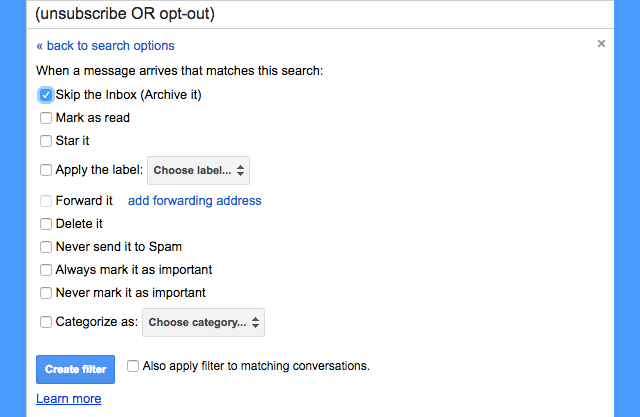
Fortæl Gmail, hvilken handling du vil have, når den skal udføre, når den filtrerer en e-mail, der er baseret på dine kriterier, og ligesom den skal du sortere gennem din indbakke hurtigere end nogensinde. Tror du ikke det? Prøv nogle af
disse strålende Gmail-filtre 4 smarte Gmail-filtre, der hjælper dig med at håndtere for meget e-mailDecluttering og organisering af din Gmail-indbakke er en daglig opgave. Der er en smartere måde at gøre det på. Opret fire grundlæggende filtretyper i Gmail for automatisk at sortere dine e-mails. Læs mere at se forskellen.Mange af hyggelige filtre, vi foreslog 5 Gmail-filtre til at hjælpe med at prioritere og organisere din indbakkeHvilke filtre skal hver person have i deres arsenal, så deres indbakke er så ordnet som min? Jeg er her for at hjælpe dig med at komme i gang med at oprette dine første fem filtre, eller ... Læs mere tidligere er blevet overflødige af Gmail's nye faner for Social, Prioritet osv. Men der er mange andre måder, hvor filtre kan løse dine e-mail-problemer.
Nem måde at følge op på
Når du ikke får svar fra nogen, overreagerer ikke bare følge op Hvorfor opfølgning på e-mail er vigtig (eller hvordan jeg overreagerede, når nogen ikke gjorde det)Opfølgning af e-mails er den rigtige ting at gøre. Sikkerhedskopiering af dine påstande er den rigtige ting at gøre. Jeg troede, jeg skulle dele min oplevelse med dig som nogen, der var på ... Læs mere . Men i løbet af arbejdet har du så mange meddelelser, hvor du er nødt til at følge op med nogen, som du helt sikkert vil glemme. Der er tjenester, der automatisk skal følges op uden at installere noget, men det er lidt svært at huske, hvordan man bruger dem. Så opret et simpelt filter for at løse dine problemer.
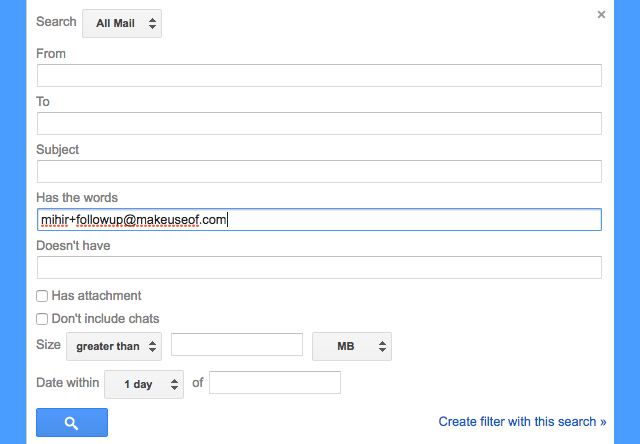
Du kender sikkert det gamle trick af oprette et Gmail-alias Del & erobre din e-mail med kraften i Gmail-AliaserNår det kommer til e-mail-organisation, handler den øjeblikkelige reaktion ofte om mapper, tags, filtre, prioritetsmærker og ting af den slags. Ikke at nogen af dem er dårlige - faktisk er det meste af ... Læs mere ved at tilføje et plustegn i din e-mail-adresse. Ja, det sender stadig e-mailen til dig. For eksempel vil "[email protected]" sende e-mailen til "[email protected]". Opret nu et nyt filter med følgende:
Har ordene: [email protected] (Udskift “mihir” med din egen e-mail-adresse)
Vælg Spring indbakken over (arkiver det)
Vælg Anvend etiketten: Følg op (Opret en ny etiket om nødvendigt)
Vælg: Anvend også filter til matchende samtaler
Når du skriver en e-mail til nogen, hvor du har brug for et svar fra dem, skal du tilføje din "opfølgnings" -adresse (dvs. [email protected]) til BCC-feltet. Det sendes automatisk til din opfølgende etiket, som du kan tjekke hver dag for at se, hvad der venter.
Opret et personligt udklipsholder eller noter
Med sin næsten ubegrænsede lagerplads sender mange Gmail-brugere vedhæftede filer, påmindelser, huskelister eller noter til sig selv. Fanen Gmail er altid åben og let at få adgang til overalt, så den fungerer som et hurtigt udklipsholder.

Efter et punkt fører det til en rodet indbakke. Ved hjælp af det samme alias-trick ovenfor kan du holde din indbakke ren og ryddig. Har enkle tilføjelsesaliaser til alle dine tricks, og genopdage kraften i Gmail-etiketter Genopdage Gmail-etiketter, og tem til sidst din indbakkeDer er masser af tricks til at håndtere e-mail-overbelastning, men der er en lige under din næse, som du muligvis ikke bruger: gode gamle Gmail-etiketter. Læs mere at holde dem organiserede.
Lad os for eksempel sige, at jeg sendte mig et par fotos fra min telefon, så jeg kan åbne dem på min computer. Jeg bruger dybest set Gmail som udklipsholder. Så i stedet for at sende det til [email protected], Jeg sender det til [email protected]. Og jeg opretter dette filter:
Til: [email protected]
Vælg: Anvend etiketten: Udklipsholder (Opret en ny etiket om nødvendigt)
Vælg: Anvend også filter til matchende samtaler
Opret lignende aliaser og etiketter til din opgaveliste, noter og andre ting, som du ofte e-mailer til dig selv. Kontroller den etiket hver måned, og så finder du masser af gamle ting, som du ikke har brug for mere, så du kan rense det let.
Du ønsker måske også at vælge kriterierne "Har vedhæftet fil" for at indikere filer, du har sendt til dig selv.
Kæmpe nøgleordsliste for at stoppe automatiserede mails
Gmail's indbyggede spamfilter er strålende og forhindrer de fleste uønskede meddelelser, før de nogensinde når dig. Men nogle få kommer stadig igennem som dem svig eller falske e-mails 5 eksempler, der kan hjælpe dig med at opdage en bedrageri eller forfalsket e-mailOvergangen fra spam til phishing-angreb er mærkbar og er ved at stige. Hvis der er et enkelt mantra at huske, er det dette - det største forsvar mod phishing er opmærksomhed. Læs mere . Så er der de uopfordrede e-mails fra tjenester, du har tilmeldt dig, eller de nyhedsbreve, du vil tjekke på et senere tidspunkt uden at blokere din indbakke.

De gode folk til markedsføringsstrategier blog Kikolani lavede en kæmpe liste over nøgleord at fange automatiske e-mails. Sådan opretter du filteret:
Har ordene: “For at se denne e-mail som en webside, gå her.” | ”Har problemer med at læse denne e-mail” | ”har problemer med at se denne e-mail” | ”e-mail vises ikke korrekt” | ”afmeld | lave om abonnentindstillinger ”|” afmeld abonnement fra denne liste ”|” afmeld med det samme ”|” afmeld venligst ”|” opdater abonnementsindstillinger ”|” e-mail-præferencer ”|” Følg URL'en nedenfor for at opdatere dine præferencer eller fravalg ”|” hvis du hellere ikke vil modtage fremtidig kommunikation fra ”|” hvis du vil afmelde ”|” for at sikre, at du fortsætter med at modtage vores e-mails, bedes du venligst tilføj os til din adressebog eller sikker liste ”|” sikkert afmeld ”” ”for at afmelde” | ”afmelde fra disse e-mails” | ”afmeld fra vores e-mails” | ”afmeld venligst klik” | ”afmeld fra fremtiden ”|” kan du afmelde her ”|” for at afmelde eller ændre abonnementsindstillinger ”|” denne meddelelse blev sendt til [email protected] ”(erstattes med din e-mail-adresse) |” denne e-mail er blevet sendt til dig af ”|” for at fravælge ”|” afmelde ved hjælp af TrueRemove ”|” et-klik afmeld ”” ”svar ikke på denne e-mail” | ”se denne e-mail i en browser” | ”Vær venlig ikke svar på dette meddelelse ”|” hvis du ikke længere ønsker at modtage vores e-mails ”|” hvis du ikke ønsker at modtage e-mail fra ”|” ikke længere modtage dette nyhedsbrev ”|” ønsker ikke at modtage nogen nyhedsbreve ”|” til fjern denne e-mail-adresse fra ”|” fjernet fra denne adresseliste ”|” administrer dine e-mail-indstillinger ”|” rediger dit abonnement ”|” Du kan afmelde ”|” Du kan afmelde ”|” powered by YMLP ”|” opdater dine kontaktoplysninger ”|” opdater dine kontaktoplysninger ”|” ændre dine abonnementsindstillinger ”|” styr dit abonnement ”|” administrer dine abonnementer ”|” opdater E-mail-adresse eller afmeld ””. Denne e-mail blev sendt af ”|” denne e-mail var beregnet til ”|” Du har modtaget denne e-mail, fordi ”|” Du har modtaget denne e-mail, fordi ”|” Du modtager denne meddelelse ”|” foretrækker ikke at modtage invitationer fra ”
Vælg: Spring over indbakken (arkiver det)
Vælg: Anvend etiketten: Automatiseret (Opret en ny etiket om nødvendigt)
Vælg: Anvend også filter til matchende samtaler
Du kan også vælge at springe etiketten over og sende disse direkte til kategorien Kampagner, hvis du bruger Googles faner.
Automatisk videresendelse af regninger og finanser
”Skat, betalte du strømregningen i denne måned?” Chancerne er, at dit elselskab sender regningen til en person i huset, men en anden har brug for at vide om det styre husstandens økonomi 7 nyttige Excel-ark til øjeblikkelig forbedring af din families budgetDet er ikke altid nemt at oprette et familiebudget, men disse syv skabeloner giver dig den struktur, du har brug for for at komme i gang. Læs mere , hvad enten det er din værelseskammerat, din betydningsfulde anden eller endda din revisor. Brug et øjeblik på at konfigurere automatisk videresendelse af alle dine økonomiske oplysninger, fra regninger til kontoudtog.

Desværre er der ingen magiske nøgleord, der får dette gjort, så du bliver nødt til at tilføje hver afsender individuelt. Hvad du har brug for at vide her er "wild card" -filteret. Når du tilføjer en stjerne, gælder den for enhver post i dette felt. For eksempel gælder *@americanexpress.com for enhver e-mail, hvor afsenderen har en "americanexpress.com" e-mail-adresse.
Så opret filteret i overensstemmelse hermed. Find e-mailen til din sidste regning eller kontoudtog, og klik på søgefeltet:
Fra: *@bankemailaddress.com
Vælg: Har vedhæftet fil
Vælg: Anvend etiketten: Regninger (Opret ny, hvis nødvendigt)
Vælg: Videresend den: [email protected]
Vælg: Anvend også filter til matchende samtaler
Modtageren bliver nødt til at acceptere automatisk videresendt e-mails fra dig, så sørg for, at du også er færdig med denne bekræftelsesproces. De fleste regninger og bankkontoutskrifter sender dig en PDF-vedhæftning af regningen, hvorfor jeg anbefaler, at du vælger "Har vedhæftet fil". Hvis du får e-mail-regninger uden vedhæftet fil fra nogen af dine udbydere, skal du ikke vælge denne indstilling til deres filter.
Spor kvitteringer og ordrer
Alt, hvad du bestilte online, skal gå i en mappe eller etiket, så det er let at finde senere, når du har brug for det. Der er gode apps til at scanne, administrere og spore kvitteringer De bedste kvitteringsapps til scanning, sporing og styring af regningerDisse kvitteringsscanner-apps hjælper dig med at scanne, gemme og organisere hver regning til dine personlige eller forretningsmæssige behov. Læs mere , men når de allerede kommer digitaliseret, er det endnu bedre!
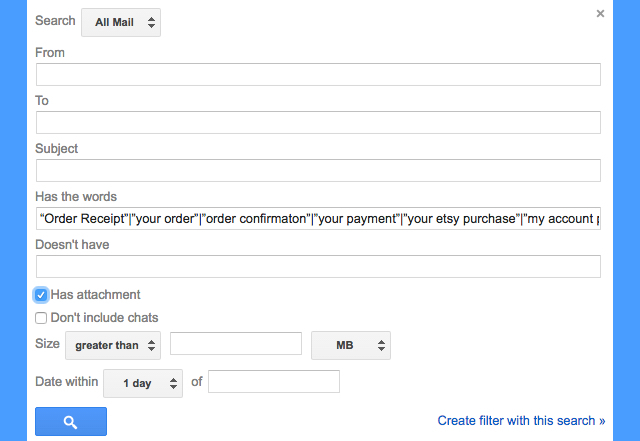
Til det har Redditor shenannagans et fremragende filter. Sådan opretter du det:
Subect: “Ordrekvittering” | ”din ordre” | ”ordrebekræftelse” | ”din betaling” | ”dit etsy-køb” | ”min kontobetaling behandlet” | ”dit køb” | ”dit gavekøb” | ”thinkgeek ordre ”|” Din trådløse ordre ”|” ordre fra Woot ”|” din amazon ordre ”|” Returbekræftelse ”|” Din amazon ordre ”|” Din pakke ”|” Bestilling er blevet opdateret ”|” UPS My Valg ”|” UPS Ship Notification ”|” Netrition order ”|” Din betaling ”|” Dit bidrag ”|” ordre er afsendt ”|” Din download ”|” Din Amazon.com ordre ”|” Betaling planlagt ”|” regningen er klar ”|” ordrebekræftelse ”|” tak for at blive backer ”|” du har godkendt en betaling ”|” ændret pant ”|” finansieret med succes ”|” du sendte en betaling ”|” amazon.com ordre ”|” modtagelse af betaling ”|” Bekræftelse af køb ”|” pantekvittering ”|” Din TopatoCo-ordre ”|” Humble Bundle ordre ”|” din transaktion ”|” Pakke fra TopatoCo ”|” Dit bedste tilbud er blevet sendt ”|” Meddelelse om tilbagetrækning ”|” Du har modtaget en gaveeksemplar ”|” Din Etsy-ordre ”|” Tak for at have bidraget til ”|” Forsendelse Bekræftelse ”|” Købskvittering ”
Vælg: Spring indbakken over (arkiver den)
Anvend etiketten: Bestillinger (Opret en ny etiket om nødvendigt)
Vælg: Anvend også filter til matchende samtaler
Sorter ikke-presserende e-mails
Her er en god tommelfingerregel, der skal følges for at administrere din indbakke: Hvis du er blevet BCC-redigeret på en e-mail, behøver den ikke din øjeblikkelige opmærksomhed. Meddelelsen kan stadig være nyttig, men der er ingen grund til, at den skal tage dyrebar opmærksomhed øverst i din indbakke.

En BCC er selvfølgelig en blind carbon-kopi. Det betyder, at afsenderen skjulte din e-mail-adresse for alle andre modtagere, der fik den e-mail, men ønskede at holde dig informeret om beskeden. Chancerne er, at dette kun er en "FYI" e-mail. Så opret et nyt filter:
Har ordene: BCC:[email protected]
Vælg: Spring over indbakken (arkiver det)
Vælg: Anvend etiketten: BCC (Opret en ny etiket om nødvendigt)
Vælg: Anvend også filter til matchende samtaler
Tjek disse e-mails på din egen fritid uden at bekymre dig om at gå glip af en vigtig opdatering.
Find store vedhæftede filer for at frigøre plads
Løber du tom for plads? Vi har vist dig nogle måder at frigøre lagerplads på Gmail 3 måder at frigøre lagerplads på din Gmail-kontoGoogle Mail tilbyder i øjeblikket 7.679 MB gratis lagerplads. For den gennemsnitlige bruger er det nok plads til at vare en levetid. Men hvad nu hvis du alligevel går tom for lagerplads? Hvordan kan du finde ... Læs mere , der inkluderede den berømte Find Big Mail, men der er ikke noget behov for det nu.

Med Gmail kan du oprette et filter til e-mails med vedhæftede filer, der går over en bestemt størrelse:
Vælg: Har vedhæftning
Størrelse: Mere end 10 MB
Vælg: Anvend etiketten: 10MB (Opret en ny etiket om nødvendigt)
Vælg: Anvend også filter til matchende samtaler
Gør dette for et par filstørrelser (som 10MB, 20MB, 50MB, 100MB). Scan etiketterne fra den største til den mindste for at sikre, at du ikke sletter noget vigtigt. Og så er det bare at slippe af med de uønskede rester i et svøb.
Opret vedhæftede ikoner
Du kan se den pin ved siden af en e-mail, der fortæller dig, at der er en vedhæftet fil inde. Men det kan være nyttigt at vide, om det er en PDF, et Excel-ark eller en billedfil. Her kan du kombinere filtre og etiketter til find hurtigt e-mails med de rigtige vedhæftede filer Sådan finder du hurtigt meddelelser med vedhæftede filer i GmailGmail og vedhæftede filer er bundet til hinanden. Find og administrer alle dine store vedhæftede filer ved hjælp af disse tip. Læs mere .

Lad os f.eks. Se på at oprette et filter til regneark:
Vælg: Har vedhæftning
Har ordene: filnavn: xls ELLER filnavn: xlsx ELLER filnavn: odf
Anvend etiketten: XLS (Opret en ny etiket om nødvendigt)
Vælg: Anvend også filter til matchende samtaler
Når du er færdig, skal du gå til XLS-etiketten og ændre farven til grøn - hvilket er farven til Excel i Microsoft Office. Opret lignende filtre til DOC (blå etiket), PPT (orange etiket), PDF (rød etiket) og så videre. Dine e-mails markeres tydeligt med ikonlignende etiketter, hvilket sparer dig besværet med at åbne dem for at kontrollere vedhæftede filer.
Fang ting forkert markeret som spam
Nogle gange bliver Gmail for ivrig og markerer meddelelser som spam, selv når det fortjener din opmærksomhed. Og det kan føre til pinlige situationer, hvor nogen spørger, om du fik den e-mail, de sendte, og du skal fortælle dem, hvordan Gmail besluttede, at de var spam.
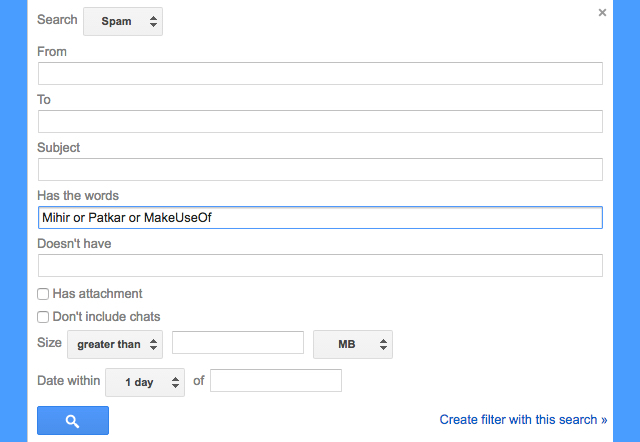
Der er en nem måde at omgå denne akavhed ved at oprette dette filter:
Søg: Spam
Har ordene: Mihir ELLER MakeUseOf OR Patkar (Skift naturligvis disse til dit eget navn og arbejdsoplysninger)
Anvend etiketten: Ikke spam
Vælg: Anvend også filter til matchende samtaler
Hver gang du ser et ulæst nummer ved siden af den etiket, skal du tjekke det ud. hvis du Bliv bedre til at undgå spam Stadig få spam? 4 E-mail-fejl, der skal undgås i dagDet er umuligt at undgå spam. Men der er nogle mindre kendte tip, tricks og hemmeligheder, der kan hjælpe dig med at bekæmpe kampen mod mistænkelig e-mail. Læs mere , får du også bedre resultater fra denne etiket.
Sikkerhedskopier alle vedhæftede filer
Dette trick ved Lifehack er den smarteste ting, du kan gøre med filtre. Ideen er at komme over frygt for at slette en vigtig vedhæftet fil i din søgen efter at rydde op i din indbakke ved blot at tage sikkerhedskopi af alle sådanne vedhæftede filer.

Sådan gør du dette filter:
Opret først en ny Gmail-konto til dig selv, som dit [email protected].
Vælg: Har vedhæftet fil
Vælg: Videresend den til: [email protected]
Vælg: Anvend også filter til matchende samtaler
Så enhver e-mail med en vedhæftet fil sendes automatisk til denne anden konto til opbevaring, i tilfælde af at du ved et uheld sletter den fra din primære e-mail-konto.
Fortæl os dine kreative filtre
Der er selvfølgelig flere andre scenarier, hvor du kan oprette Gmail-filtre til nyttige scenarier. Den nye Indbakke fra Gmail Google Inbox Review: A Breath Of Fresh AirGmail er et husholdningsnavn i e-mail-afdelingen, men Google var ikke tilfreds med det. Mød Google Inbox, en ny måde at henvende sig til e-mail på. Læs mere har også træk-og-slip-filtre for nemheds skyld.
Så fortæl os filtre, du har oprettet, der gjorde din indbakke lettere at bruge.
Mihir Patkar skriver om teknologi og produktivitet, når han ikke overskrider at se igen.


